Mac'te UPDF ile PDF'yi dönüştürün
Mac'teki UPDF, PDF'lerinizi istediğiniz biçime dönüştürmek için çeşitli dönüştürme biçimlerini destekler. Aşağıdaki dönüştürme biçimlerini içerir. Aşağıdaki düğmeye tıklayabilir veya UPDF'yi Mac'e indirmek için App Store'a gidebilirsiniz.
Windows • macOS • iOS • Android %100 güvenli
- PDF'den Word'e (.docx)
- PDF'den PowerPoint'e (.pptx)
- PDF'den Excel'e (.xlsx)
- PDF'den CSV'ye (.csv)
- PDF'den Zengin Metin Biçimine (.rtf)
- PDF'den Metne (.txt)
- PDF'den Görüntüye (.png, .jpg, .gif, .tiff)
- PDF'den XML'e (.xml)
- PDF'den HTML'ye (.html)
PDF'yi Çoklu Formatlara Dönüştürmek İçin Adım Adım Kılavuz
- Başlamak için önce Mac'inizde UPDF'yi başlatın ve ardından PDF'nizi açın.
- Bundan sonra, sol üstteki Araçlar seçeneğine gidin ve " Dönüştür " altında bir biçim seçin. İhtiyacınız olan biçimi bulamadınız mı? " Daha Fazla " simgesine tıklayın.
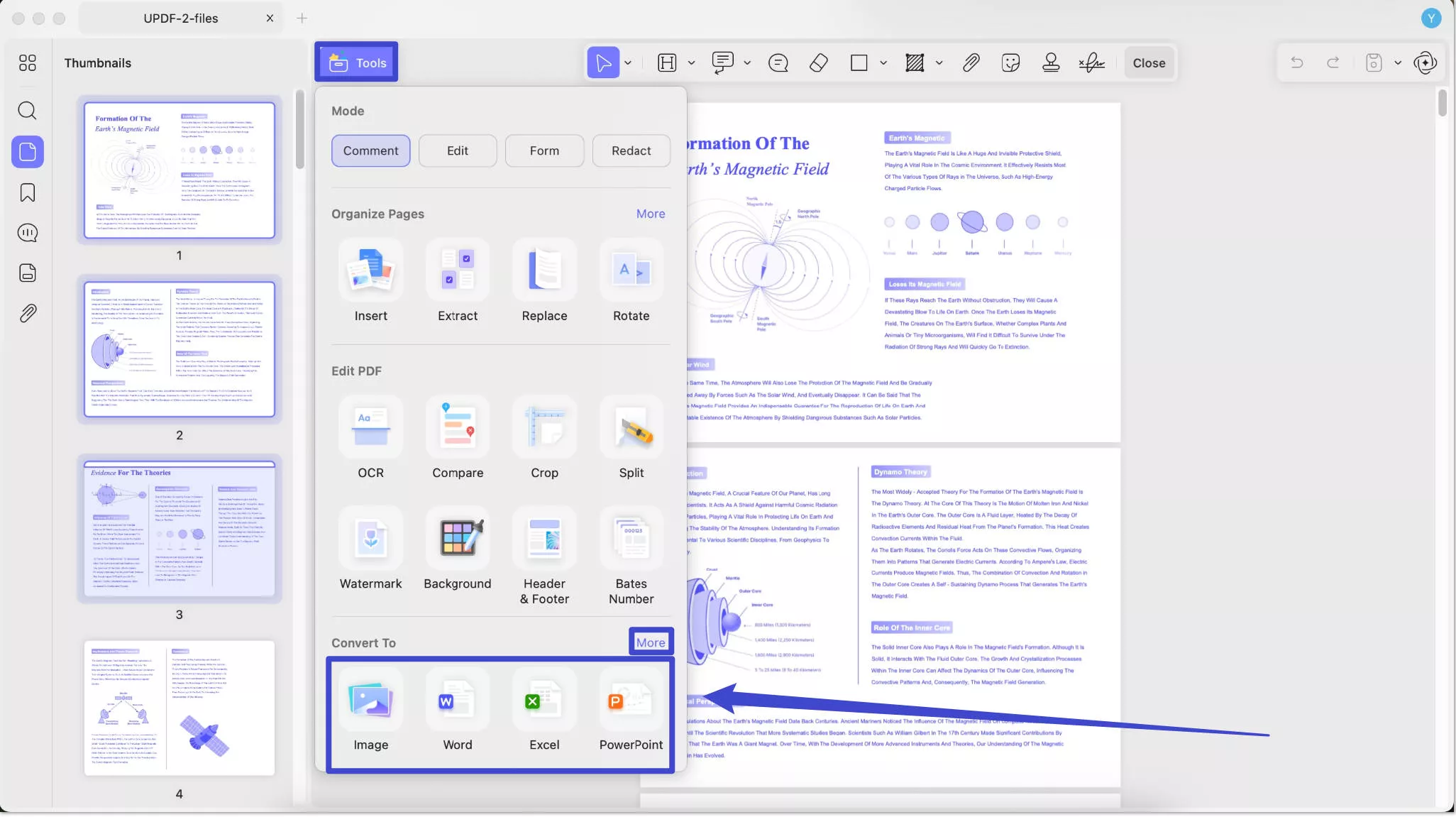
Word için: Dönüştür bölümünden Word'ü seçin .
- Şimdi Sayfa Aralığını manuel olarak ayarlayın veya Tüm Sayfalar, Çift Sayfalar ve Tek Sayfalar için menüyü genişletin .
- Word akış stilini koru ve Word metin kutusu stilini koru seçenekleri arasından Word İçerik Stili'ni seçme seçeneği sunar .
- Aynı pencerede OCR seçeneğini açıp kapatabilir ve dönüştürmeden önce PDF dilini seçebilirsiniz.
- Tüm değişiklikler özelliklere ayarlandıktan sonra, dönüşümün başarılı olması için Dönüştür düğmesine basın.
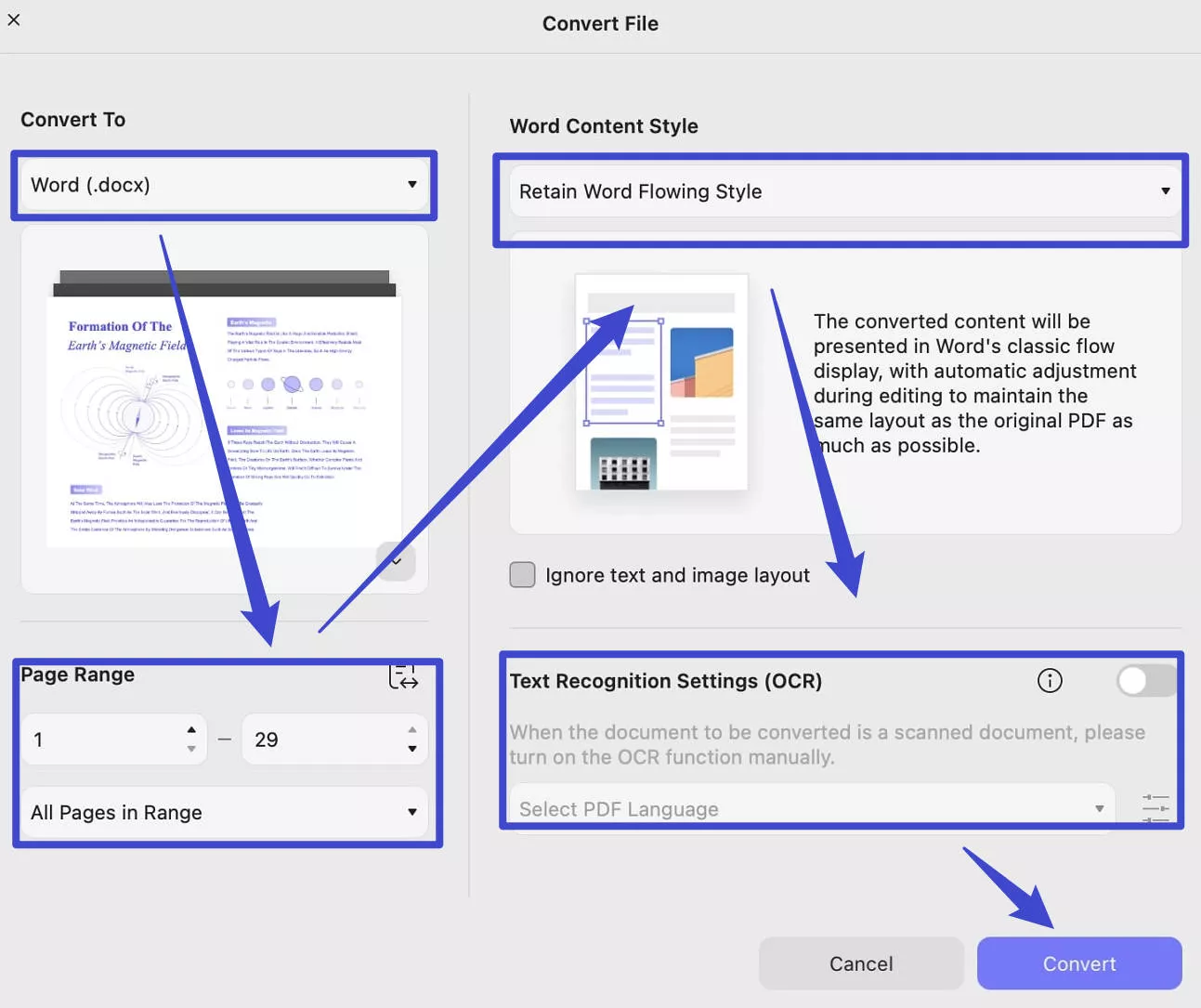
PowerPoint için: Belgenizi PowerPoint'e dönüştürmek için " Dönüştür " bölümünde " PowerPoint " öğesini seçin . Ardından sayfa aralığını seçin, PowerPoint İçerik Stili'nde " Yalnızca sunum oynatma için " veya " İçerik Düzenlenebilir " öğesini seçin. Gerekirse OCR'yi etkinleştirebilirsiniz. PDF'yi PPT'ye dönüştürmek için " Dönüştür " öğesine tıklayın.
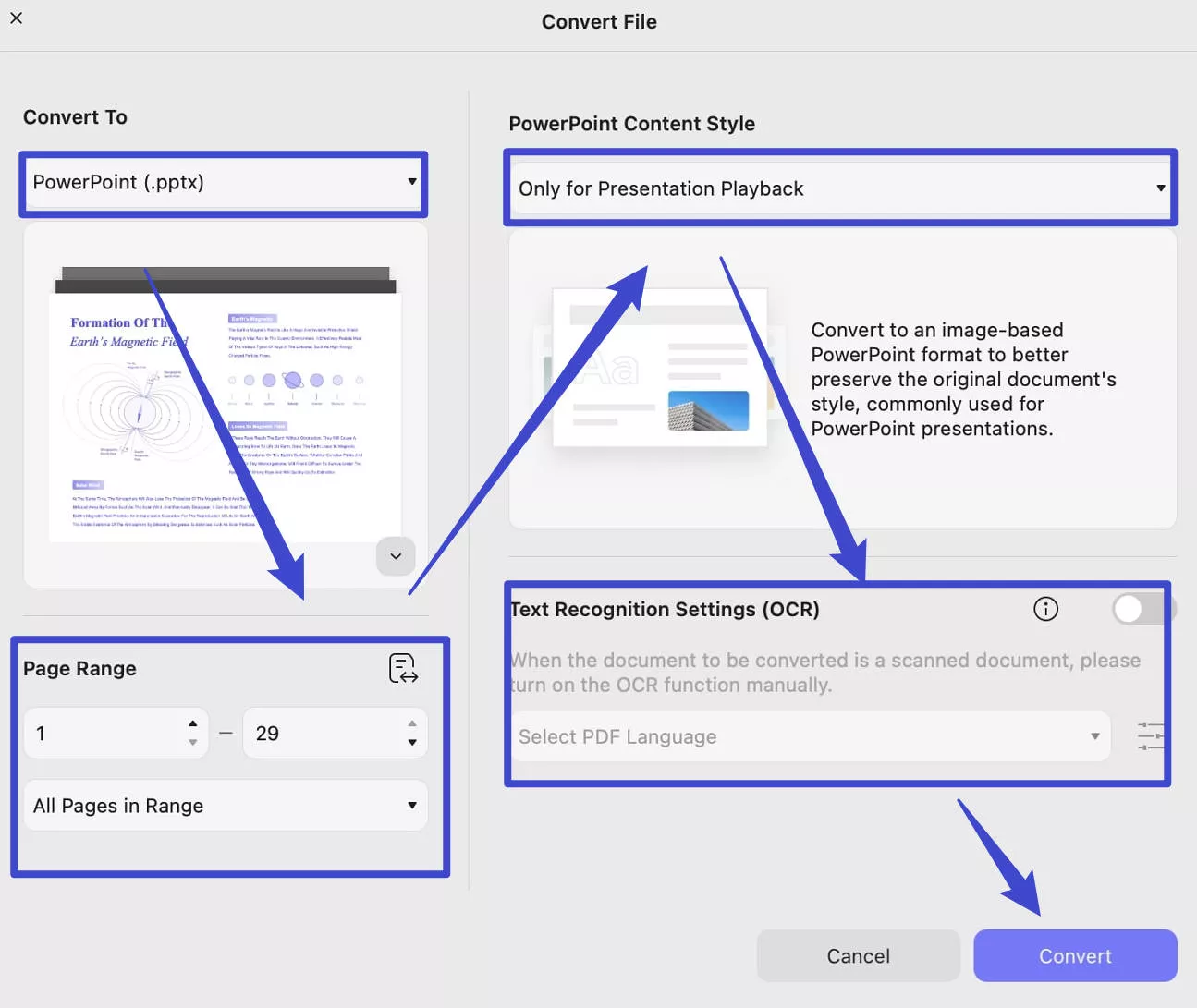
Excel için: Belgenizi Excel'e dönüştürmek istediğinizde , " Dönüştür" bölümünde " Excel " i seçebilirsiniz . Dönüştürülecek sayfa aralığını özelleştirin, " Excel Çalışma Sayfası Ayarları "nda " Belge için tek bir Çalışma Sayfası Oluştur", "Her Tablo için Kelime Sayfası Oluştur" veya "Her Tablo için Çalışma Sayfası Oluştur "u seçin . Gerekirse OCR'yi de etkinleştirebilirsiniz. Ardından, PDF'yi Excel'e dönüştürmek için " Dönüştür "e tıklayın
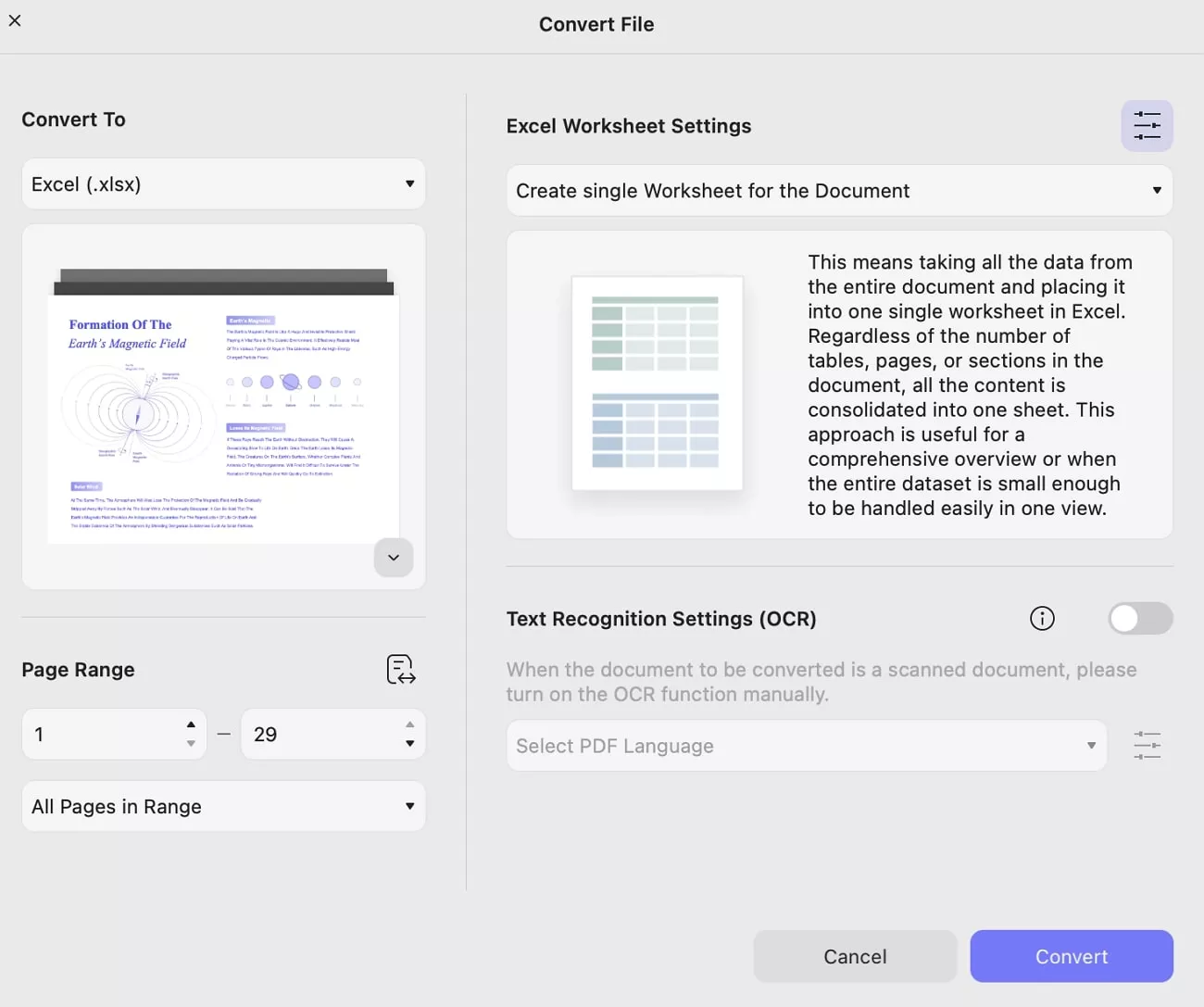
Resim İçin: Belgenizi resme dönüştürmek istiyorsanız, “ Dönüştür ” kısmında “ Resim ”i seçin . Şimdi, sayfa aralığını seçin. Resim Biçimi'ni seçmeye gidin. Burada PNG, JPEG, TIFF ve GIF seçenekleriniz var. Ardından, her sayfayı bir resim olarak dönüştürmeyi, birden fazla sayfayı tek bir uzun resimde birleştirmeyi veya PDF'deki tüm resimleri çıkarmayı seçebilirsiniz . Ayarlamayı bitirdiğinizde, dönüşümü uygulamak için “ Dönüştür ” e tıklayabilirsiniz .
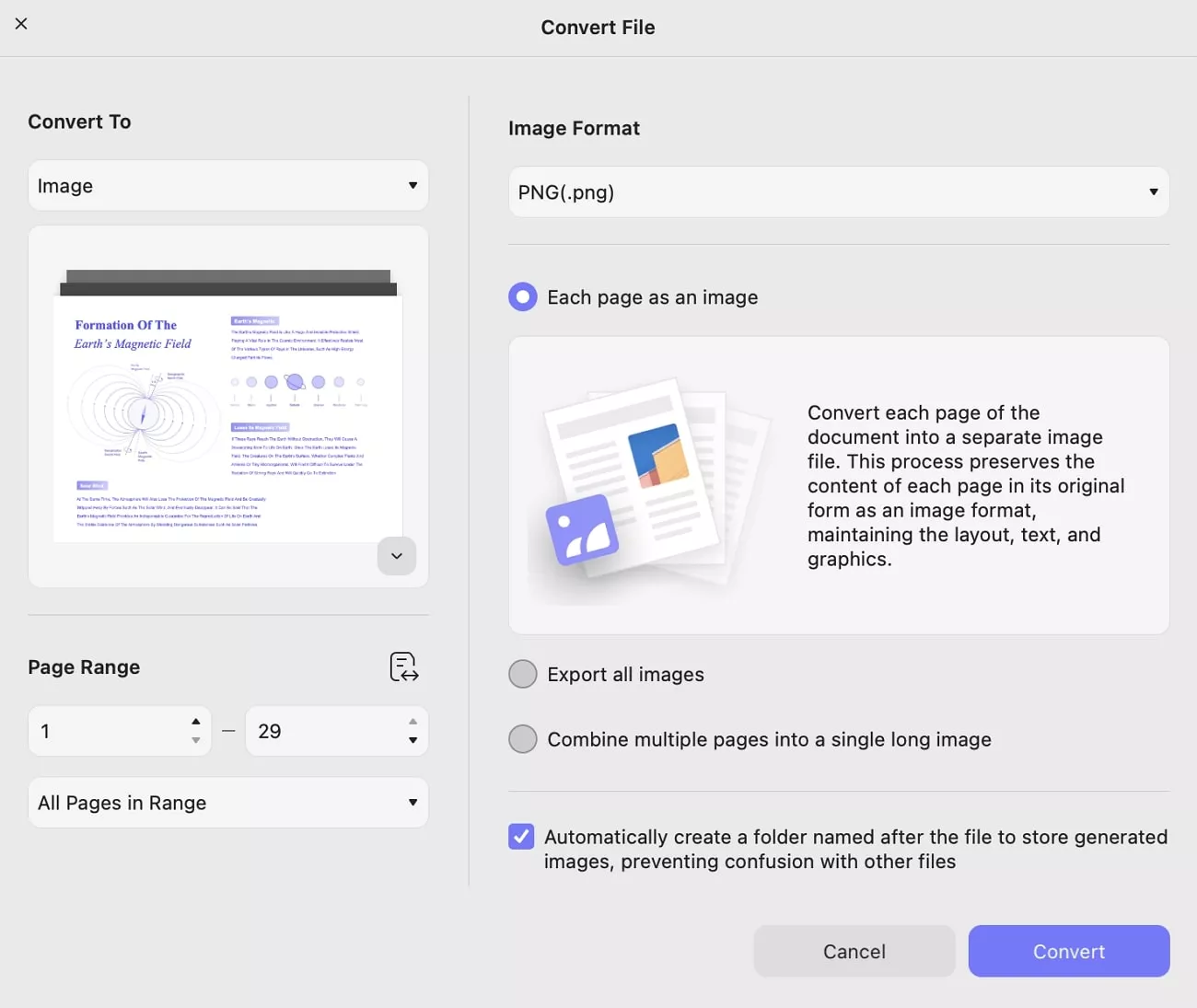
Metin, XML, Zengin Metin Biçimi, CSV ve HTML'e dönüştürmek için , " Dönüştür " kısmında ilgili biçimleri seçin , ardından dönüştürmeyi yapmak için "Dönüştür"e tıklayın.
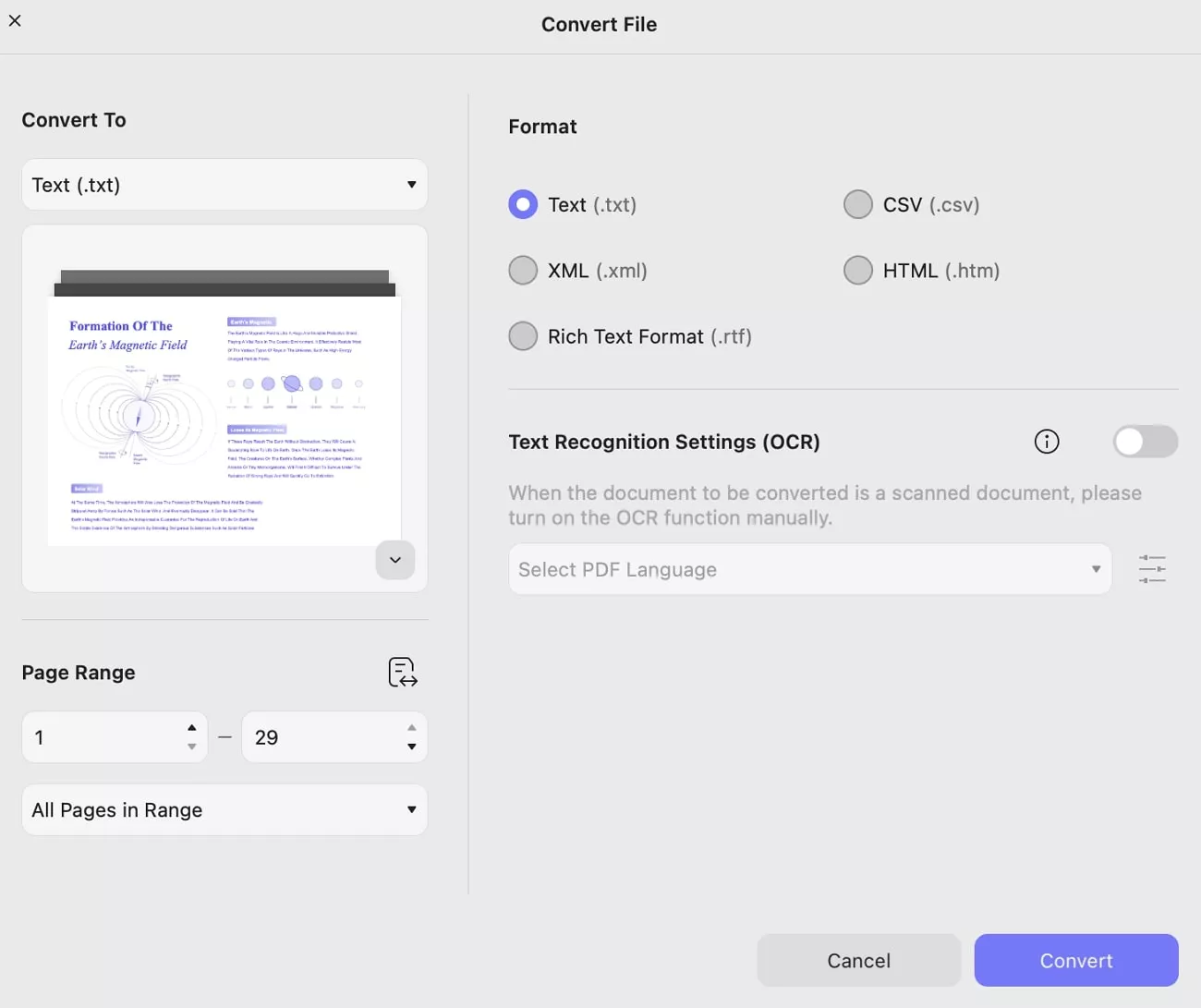
 UPDF
UPDF
 UPDF için Windows
UPDF için Windows UPDF Mac için
UPDF Mac için iPhone/iPad için UPDF
iPhone/iPad için UPDF UPDF için Android
UPDF için Android UPDF AI Online
UPDF AI Online UPDF Sign
UPDF Sign PDF Düzenle
PDF Düzenle PDF Not Ekle
PDF Not Ekle PDF Oluştur
PDF Oluştur PDF Formu
PDF Formu Linkleri Düzenle
Linkleri Düzenle PDF Dönüştür
PDF Dönüştür OCR
OCR PDF → Word
PDF → Word PDF → Görsel
PDF → Görsel PDF → Excel
PDF → Excel PDF Düzenle
PDF Düzenle PDF Birleştir
PDF Birleştir PDF Böl
PDF Böl PDF Kırp
PDF Kırp PDF Döndür
PDF Döndür PDF Koru
PDF Koru PDF İmzala
PDF İmzala PDF Düzenle
PDF Düzenle PDF Temizle
PDF Temizle Güvenliği Kaldır
Güvenliği Kaldır PDF Oku
PDF Oku UPDF Bulut
UPDF Bulut PDF Sıkıştır
PDF Sıkıştır PDF Yazdır
PDF Yazdır Toplu İşlem
Toplu İşlem UPDF AI Hakkında
UPDF AI Hakkında UPDF AI Çözümleri
UPDF AI Çözümleri Yapay Zeka Kullanım Kılavuzu
Yapay Zeka Kullanım Kılavuzu UPDF AI Hakkında Sıkça Sorulan Sorular
UPDF AI Hakkında Sıkça Sorulan Sorular PDF'yi Özetle
PDF'yi Özetle PDF'yi Çevir
PDF'yi Çevir PDF'yi açıkla
PDF'yi açıkla PDF ile sohbet edin
PDF ile sohbet edin Yapay Zeka ile Sohbet
Yapay Zeka ile Sohbet Görüntü ile sohbet
Görüntü ile sohbet PDF'den Zihin Haritasına
PDF'den Zihin Haritasına Akademik Araştırma
Akademik Araştırma Makale Arama
Makale Arama Yapay Zeka Düzeltici
Yapay Zeka Düzeltici Yapay Zeka Yazarı
Yapay Zeka Yazarı Yapay Zeka Ödev Yardımcısı
Yapay Zeka Ödev Yardımcısı Yapay Zeka Test Oluşturucu
Yapay Zeka Test Oluşturucu Yapay Zeka Matematik Çözücü
Yapay Zeka Matematik Çözücü PDF to Word
PDF to Word PDF to Excel
PDF to Excel PDF to PowerPoint
PDF to PowerPoint Kullanıcı Kılavuzu
Kullanıcı Kılavuzu UPDF Püf Noktaları
UPDF Püf Noktaları Sıkça Sorulan Sorular
Sıkça Sorulan Sorular UPDF Yorumları
UPDF Yorumları İndirme Merkezi
İndirme Merkezi Blog
Blog Haber Merkezi
Haber Merkezi Teknik Özellikler
Teknik Özellikler Güncellemeler
Güncellemeler UPDF vs. Adobe Acrobat
UPDF vs. Adobe Acrobat UPDF vs. Foxit
UPDF vs. Foxit UPDF vs. PDF Expert
UPDF vs. PDF Expert